Como criar Produtos ao importar XML na Nota de Entrada do SIGE Cloud
Quando você realiza a compra de mercadorias com seu fornecedor, ele realiza a emissão de uma NF-e mencionando a descrição e quantidade de cada item. Mas se você comprando essas mercadorias pela primeira vez e ainda não realizou o cadastros desses produtos no sistema, você poderá criar novos produtos diretamente pela nota de entrada.
Este recurso de criação de produtos no sistema através do XML do fornecedor também é utilizado quando novos usuários adquirem uma nova licença junto ao SIGE Cloud e desejam cadastrar produtos ao sistema.
Mas antes de iniciar esta explicação, se atente as seguintes dicas:
- O sistema apenas irá criar novos produtos Simples. Ou seja, se você deseja criar produtos com Variação de tamanho, cor e outras variáveis, você deverá cadastrá-lo manualmente no sistema. Para saber mais, clique aqui.
- Ao criar o produto no sistema através da importação do XML, os dados dos itens são informados no sistema conforme os dados do XML. Ou seja, no ERP seu produto terá o nome, EAN (código de barras), preço de custo e preço de venda, origem da mercadoria, CFOP, CEST conforme descrito no XML.
Para realizar este procedimento, acesse o menu lateral Compras, submenu Nova Nota de Entrada.
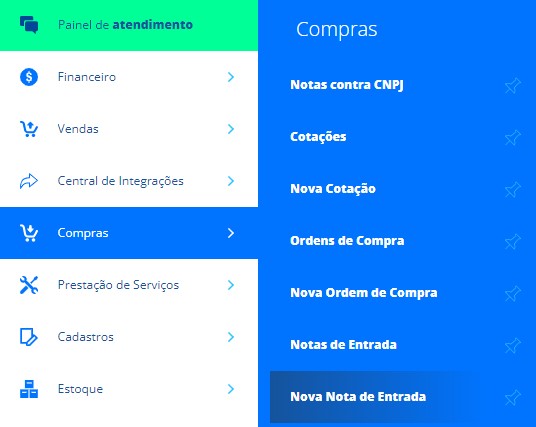
Na tela a seguir, clique em Mais Ações e selecione a opção Importar XML.
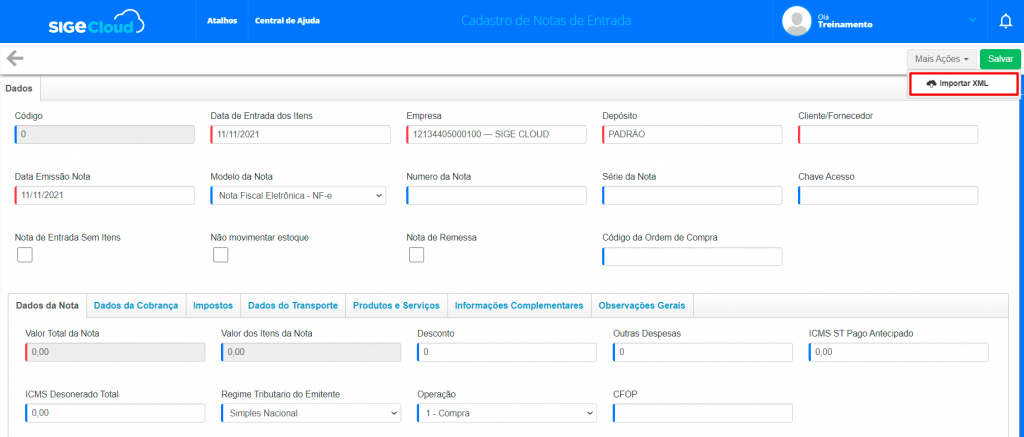
Agora, busque pelo XML em seu computador e adicione na nota de entrada.

Assim, o sistema irá abrir o modal para vincular os produtos do XML a produtos do sistema. Como neste momento você não possui produtos cadastrados no sistema para vincular aos produtos do XML, você usará a coluna para criar produto.
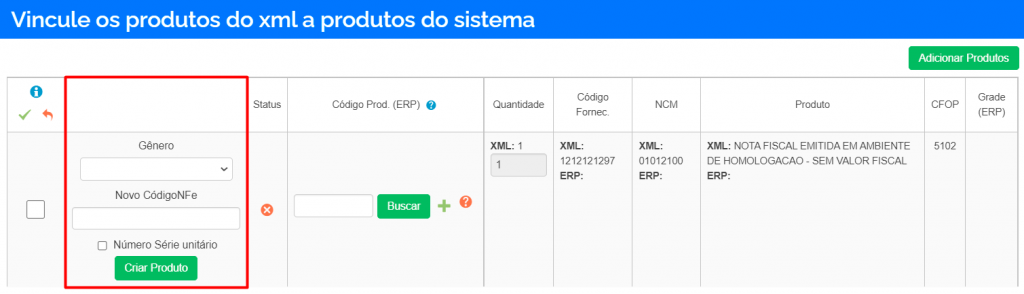
Neste momento, defina qual é o gênero do produto que será cadastrado e insira o código SKU que terá este item no seu sistema. Logo abaixo haverá um campo que ao habilitar, permite configurar cada unidade deste produto por um número de série diferente. Depois de preencher os dados, clique em Criar Produto.
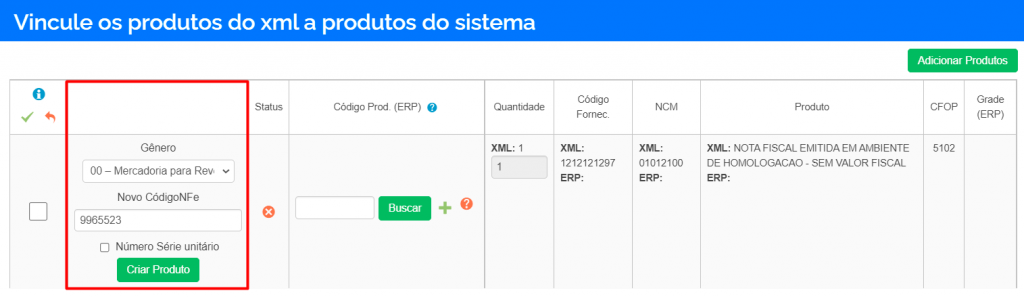
Dessa forma, automaticamente o sistema cadastra o novo produto em seu sistema e já o vincula no produto do XML.
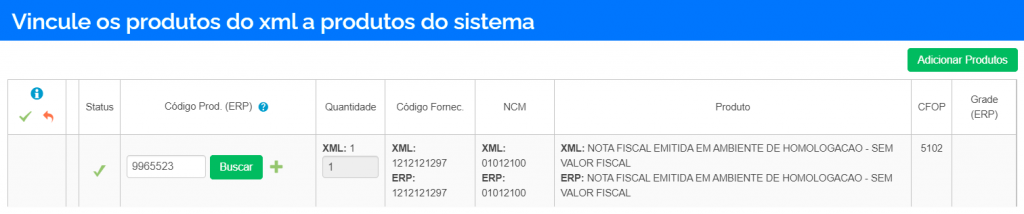
Agora, basta clicar em Adicionar Produtos para inseri-los na nota de entrada.
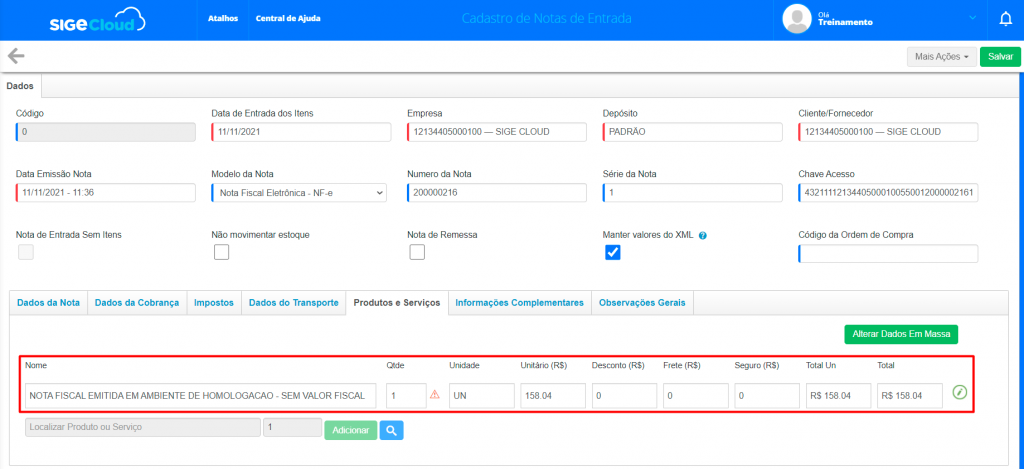
Por fim, confira se os demais dados da nota estão corretos para que seja possível Salvar.
Assim, você poderá finalizar a nota de entrada movimentando a entrada dos itens em seu estoque e gerando o lançamento financeiro de contas a pagar. Para isso, clique em Mais Ações e selecione a opção Aprovar. Em seguida, clique novamente em Mais Ações e opte pela opção Faturar. Mas se deseja saber mais detalhes sobre esta ação, acompanhe o artigo: Como Aprovar e Faturar a Nota de Entrada no SIGE Cloud.
Importante! Quando você realizar uma nova compra deste produto com seu fornecedor, automaticamente o sistema o reconhece e vincula ao produto criado no SIGE Cloud. Mas caso você tenha comprado o mesmo produto de outro fornecedor, atente-se para não cadastrá-lo novamente, pois assim, será duplicado o cadastro do mesmo item no sistema. Nesse caso, o que você deve fazer é vincular o produto do XML a um produto já cadastrado no SIGE Cloud. Para saber mais, clique aqui e veja o artigo da nossa Central de Ajuda!
Restou alguma dúvida? Não tem problema! A nossa equipe de suporte é composta por especialistas que estão à disposição para lhe auxiliar no que for preciso. Para contatar nossa equipe, acesse o chat dentro do sistema ou nos envie um e-mail através do: suporte@sigeatende.com.br
